(资料图片仅供参考)
(资料图片仅供参考)
1、word字体无限放大首先可以先打开word文档,选中要放大的字体,在菜单栏中选择开始选项,再选择字号放大,其次,可以选中要放大的字体,在编辑框中直接选择字号放大。
2、选中需要放大的字,然后在格式工具栏中的字号里面输入72以上的数字,比如这里我输入150,然后按回车键,这时字体立马变成150字号的超大字体。
3、同样选择Word文档中需要放大的文字,然后单击鼠标右键,在弹出的选项菜单中选择字体,然后在字号里面可以输入更大的字号,如:这里我输入200,然后确定即可。
4、第三种方法最使用,最简单快捷,就是利用Word快捷键来放大字体。
5、选中文字后我们用组合键Ctrl + ] 按住不放,就可以自动的慢慢放大字体;按组合键Ctrl + 就能慢慢的缩小字体。
6、如果你觉得按Ctrl + ]放大字体的速度慢了,当然你可以选择用快捷键Ctrl + Shift + > 快速放大字体,组合键Ctrl + Shift + < 快速缩小字体。
7、这样的话想让Word中字体变多大就放多大,。
本文到此分享完毕,希望对大家有所帮助。